- ה אין מסלול שגיאה מתרחשת ב-Discord כאשר ספק שירותי האינטרנט/רשת בקצה המשתמש אינו מסוגל להתחבר לשרת.
- כהצעה ראשונה, עליך לבדוק את הגדרות חומת האש עבור Discord.
- שטיפת ה-DNS הוכיחה את עצמה כפתרון יעיל במספר מקרים.
- אם אתה נתקל ב אין מסלול שגיאה ב-Discord, הקפד להתאים את הגדרת איכות השירות עדיפות מנות גבוהה.
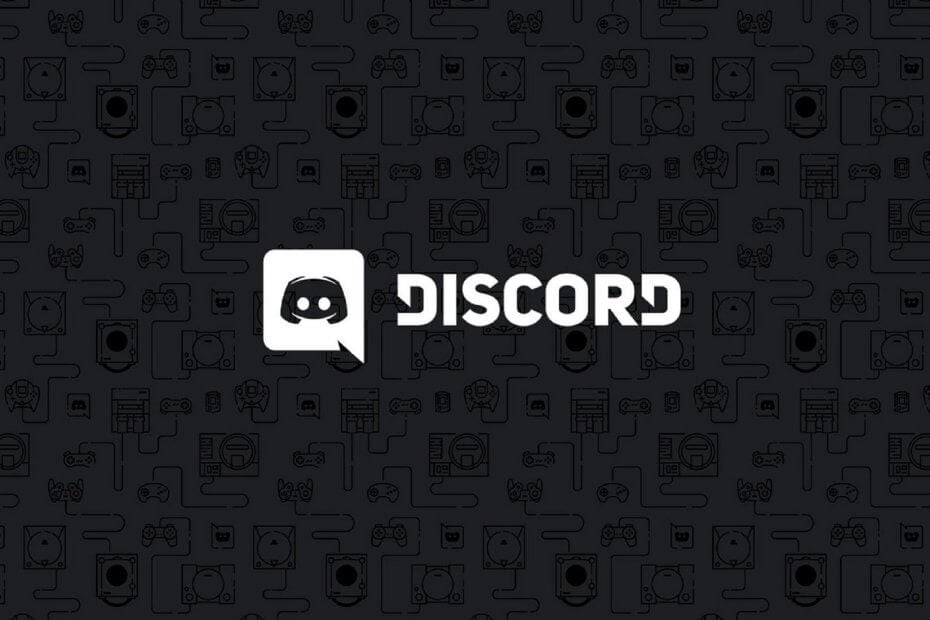
הרבה שחקנים משתמשים בצ'אט הקולי של Discord למשחקים. עם זאת, שגיאת No Route Discord יכולה להתעורר כאשר משתמשים מסוימים מנסים להתחבר לערוץ קולי. כתוצאה מכך, הם לא יכולים להשתמש בצ'אט הקולי בדיסקורד.
גם אם זו עלולה להיות בעיה די מעצבנת, אתה לא צריך לדאוג! יש לנו כמה שיטות להיפטר ממנו בקלות וללא מאמץ.
מכיוון שחשוב להיות מודעים לסיבות לכך שגיאה זו עשויה להתרחש, אנו מציעים לבדוק את המידע הבא.
מה יכול לגרום לשגיאת No Route Discord?
לפני שתנסה לתקן את הבעיה המעצבנת הזו, עליך להיות מודע לסיבותיה. זה מתרחש כאשר אתה מנסה להתחבר לערוץ קול בשרת דיסקורד ו-ISP/רשת בקצה המשתמש לא מצליח להתחבר.
לפיכך, האפליקציה נחסמת מלהתחבר לשרת קול לעתים קרובות יותר מאשר לא בגלל בעיה הקשורה לנשירה, VPNs והגבלות חומת אש.
יש כמה פתרונות פוטנציאליים לשגיאת No Route Discord ואנחנו הולכים להציג בפניכם את הטובות שבהן.
איך לשמור על דיסקורד פועל ללא בעיות?
Discord הוא כעת כלי ההודעות החינמי היחיד שמחזיק אותך מחובר לכל ערוצי התקשורת שלך במשחקים. כדי להיות בטוח מלקבל שגיאות חיבור, שרת או פשוט התחברות, אתה יכול להשתמש ב-Opera GX, דפדפן המשחקים היחיד עם שילוב ואופטימיזציה של Discord.
Opera GX שומר אותך מחובר, כך שלא יהיו לך בעיות אימות. יתרה מכך, אם תעשה זאת, תמיד תוכל לשנות שרתי גישה באמצעות תכונת ה-VPN המובנית החינמית של Opera. אחרון, חביב, אתה יכול לבחור כמה משאבים תצרוך כל כרטיסייה כדי שכל הכוח של המחשב יתמקד בפעילויות העיקריות שלך כמו משחקים, מסחר, עריכה וכו'.

Opera GX
קבל את חווית הדיסקורד הטובה ביותר ב-Opera GX החל מעכשיו!כיצד אוכל לתקן את השגיאה No Route Discord?
1. הפעל מחדש את הנתב
טיפ מומחה:
ממומן
קשה להתמודד עם כמה בעיות במחשב, במיוחד כשמדובר בקבצי מערכת ומאגרים חסרים או פגומים של Windows שלך.
הקפידו להשתמש בכלי ייעודי, כגון Fortect, אשר יסרוק ויחליף את הקבצים השבורים שלך בגרסאות הטריות שלהם מהמאגר שלו.
ראשית, נסה להפעיל מחדש את המחשב והנתב. כדי להפעיל מחדש את הנתב, נתק אותו. המתן מספר דקות ואז חבר אותו בחזרה.
אתה יכול גם להפעיל מחדש את היישום, כך שמערכת Windows בודקת בעיות כלשהן ופותרת אותן בעת הצורך.
2. בדוק את הגדרות חומת האש עבור Discord
- לחץ על חלונות מַפְתֵחַ.
- טיפל חומת אש, ולאחר מכן בחר חומת האש של Windows Defender לפתוח את זה לוח בקרה יישומון.
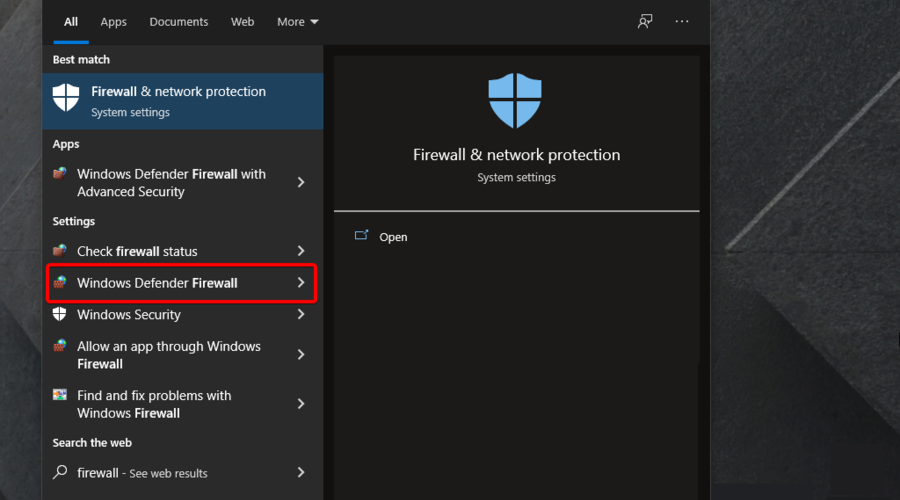
- נְקִישָׁה אפשר אפליקציה או תכונה דרך חומת האש של Windows Defender כדי לפתוח את אפשרות האפליקציה המותרת המוצגת ישירות למטה.

- לחץ על שינוי הגדרות אוֹפְּצִיָה.

- לאחר מכן בחר את כל תיבות הסימון של Discord אם הן לא נבחרו.
- הקש על בסדר לַחְצָן.
3. כבה את ההגדרה אפשר איכות שירות עדיפות מנות גבוהה
- לחץ על גלגל שיניים לחצן בפינה השמאלית התחתונה של Discord כדי לפתוח אפשרויות נוספות.

- לך ל קול ווידאו.

- גלול מטה והחלף את ה אפשר איכות השירות בעדיפות מנות גבוהה אפשרות כבויה.
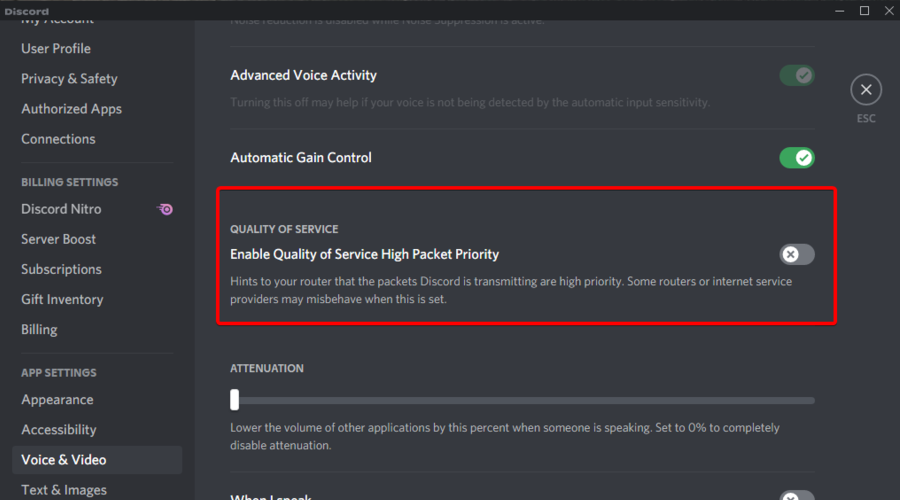
- לאחר השבתת אפשרות זו, הפעל מחדש את Discord.
שימוש באיכות השירות בעדיפות מנות גבוהה יציע את השהיה הטוב ביותר. תכונה זו מופעלת כברירת מחדל ב-Discord, אך חלק מהנתבים או ספקי שירותי האינטרנט (ספקי שירותי אינטרנט) עשויים להתנהג בצורה לא נכונה כאשר אפשרות זו מופעלת בהגדרות Discord.
כיבוי של Discord אפשר איכות השירות בעדיפות מנות גבוהה האפשרות עשויה לתקן את השגיאה ללא מסלול עבור משתמשים מסוימים.
4. השבת תוכנת VPN
- לחץ על חלונות סוג מפתח רֶשֶׁת, ולאחר מכן בחר הצג חיבורי רשת כדי לפתוח את יישומון לוח הבקרה המוצג ישירות למטה.
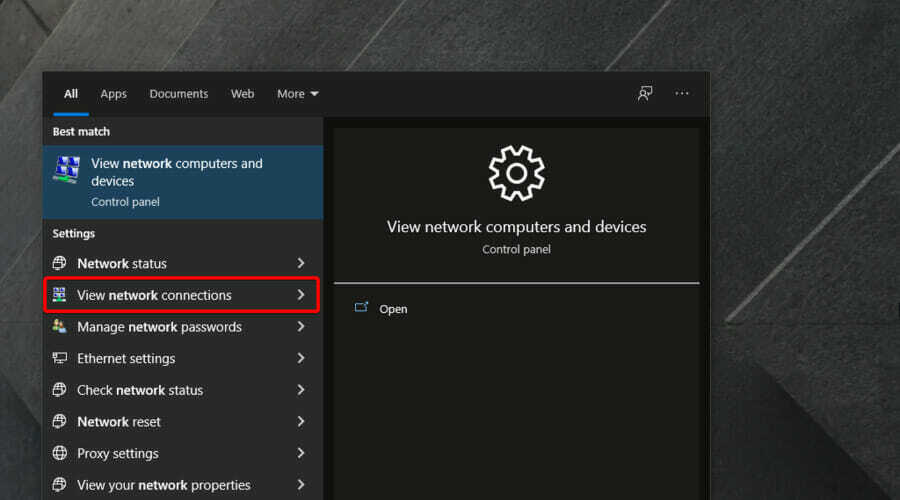
- לחץ לחיצה ימנית על ה-VPN שלך ובחר השבת.

- לאחר מכן נסה להתחבר לערוץ קול בדיסקורד כשה-VPN מושבת.
השגיאה ללא מסלול יכולה להופיע בדיסקורד כאשר משתמשים משתמשים תוכנת VPN שאינו משתמש בפרוטוקול User Datagram.
5. הסר את התקנת תוכנת האנטי וירוס
- השתמש בקיצור המקלדת הבא: Windows + R.
- קֶלֶט appwiz.cpl בתיבה פתח, ולאחר מכן לחץ על בסדר כדי לפתוח את היישומון תוכניות ותכונות.

- בחר את תוכנת האנטי-וירוס הרשומה שלך ולחץ על הסר את ההתקנה אוֹפְּצִיָה.

- נְקִישָׁה כן בכל בקשת אישור שנפתחת.
- הפעל מחדש את Windows לאחר הסרת ההתקנה של תוכנת האנטי-וירוס.
6. שטפו את ה-DNS
- לחץ על חלונות סוג מפתח cmd, ולאחר מכן לחץ לחיצה ימנית על שורת פקודה תוצאה ובחר הפעל כמנהל.

- ראשית, הקלד את הפקודה הבאה ולאחר מכן הקש להיכנס:
ipconfig /release - לאחר מכן, העתק והדבק את זה, ולחץ להיכנס:
ipconfig /flushdns - לאחר מכן השתמש בפקודה הבאה ואל תשכח ללחוץ להיכנס:
ipconfig /renew - הפעל מחדש את Windows לאחר שטיפת ה-DNS.
אילו תקריות נרשמו עם דיסקורד השנה?
מכיוון שחשוב להיות מודעים לבעיות הדיסקורד השכיחות ביותר, אנו ממליצים בחום לגשת ל- היסטוריית תקריות דיסקורד.
המפיקים דאגו לספק מדי יום את סטטוס האפליקציה. התמונה למטה מציגה דוגמה לכך.
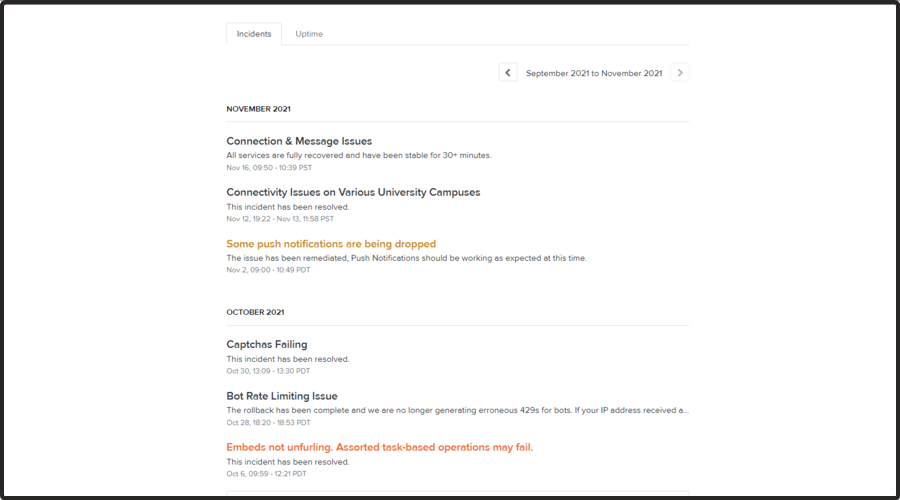
אז, כפי שאנו יכולים לראות, דיסקורד מתעד את התקריות הבאות עבור החודשיים האחרונים של 2021:
- אוֹקְטוֹבֶּר - כושלים ב-captchas (נראה כאילו זה נפתר), בעיה של הגבלת שיעור הבוט (החזרה לאחור כבר הושלם, כך שכבר לא מייצרים 429s שגויים עבור בוטים), ו-ebeds לא מתפרקים (זה גם היה נפתר).
- נוֹבֶמבֶּר - בעיות חיבור והודעות (כל השירותים משוחזרים במלואם), בעיות קישוריות באוניברסיטאות שונות קמפוסים (האירוע נפתר), וחלק מההודעות הדחיפה נמחקות (הבעיה הייתה תוקן).
כדאי גם לזכור שבזמן השימוש ב-Discord, א שגיאת JavaScript עלולה להתרחש בתהליך הראשי. כדי למצוא איך אתה יכול לפתור את זה, עיין במדריך הייעודי שלנו.
הרזולוציות הללו הן בין התיקונים המאושרים יותר לשגיאת No Route של Discord. משתמשים שתיקנו את אותה בעיה עם אפשרויות שונות יותר ממוזמנים לשתף אותם בקטע התגובות למטה.


![נראה שדיסקורד התרסק באופן בלתי צפוי [תיקון שגיאה]](/f/46f297980f63d3ab609544b5eb1b1440.png?width=300&height=460)